Как не давать Mac спать при закрытой крышке


Когда вы закрываете крышку Mac, macOS по умолчанию быстро уходит в режим сна. Это экономит заряд и предотвращает работу без присмотра. Но иногда такое поведение мешает: например, когда вы используете внешний накопитель, хотите продолжить загрузку файлов, транскодирование или запускать серверные процессы. В этом руководстве подробно объясню, как предотвратить переход Mac в сон при закрытой крышке и какие есть альтернативы.
Что делает Amphetamine и почему это удобно
Amphetamine — бесплатное приложение для macOS, которое добавляет иконку в строку меню и позволяет управлять поведением сна системы. Термин: «режим Amphetamine» — состояние, при котором macOS получает разрешение не переходить в режим сна по обычным правилам.
Когда приложение запущено, в строке меню появится значок Amphetamine.
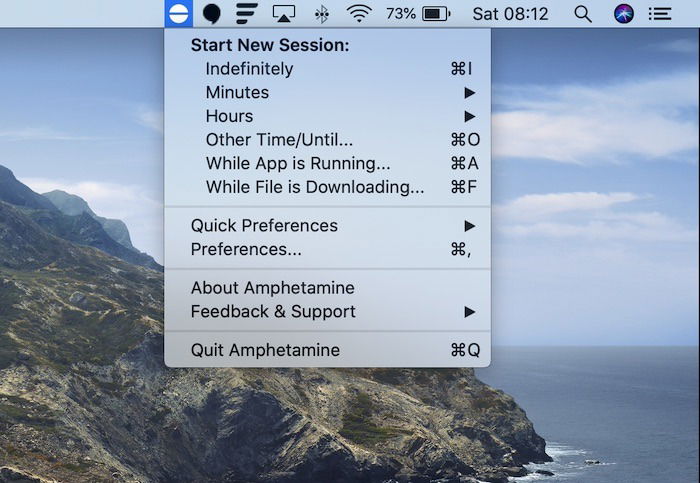
Если значок отображает горизонтальную линию, режим выключен и Mac уходит в сон при закрытой крышке. Вертикальная линия означает, что режим активен и Mac не будет засыпать даже при закрытой крышке. Режим можно переключать кликом правой кнопки или Control+клик по значку.
Настройка поведения Amphetamine
При первом включении режима откройте меню Amphetamine и укажите желаемое поведение. Важные параметры:
- Разрешать отключение дисплея (Allow display sleep) — дисплей может гаснуть, но система останется активной.
- Разрешать переход системы в сон, когда дисплей закрыт (Allow system sleep when display is closed) — этот пункт нужно активировать, чтобы система оставалась «жива» при закрытой крышке.
- Разрешать экранную заставку через указанный интервал бездействия.
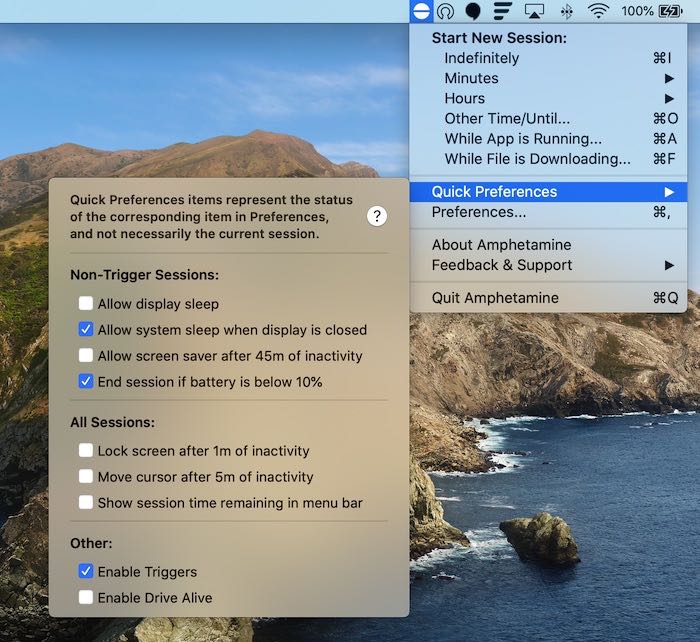
Можно запускать сессию Amphetamine на ограниченное время (минуты, часы, «другое/до») или настроить работу навсегда.
Если вы не уверены, активен ли режим, просто кликните по значку. При неактивной сессии будете видеть подсказку «Start New Session»; при активной — оставшееся время сессии.
Как не расходовать батарею зря
Важно: предотвращение сна увеличивает расход батареи. Amphetamine предлагает дополнительные настройки, чтобы снизить риск полной разрядки:
- В разделе «Sessions» можно задать порог заряда, при достижении которого macOS всё же перейдёт в сон. Это помогает избежать разрядки до нуля.
- Для питания от сети можно задать отдельные правила: например, при подключении к адаптеру питания сессия возобновится автоматически.
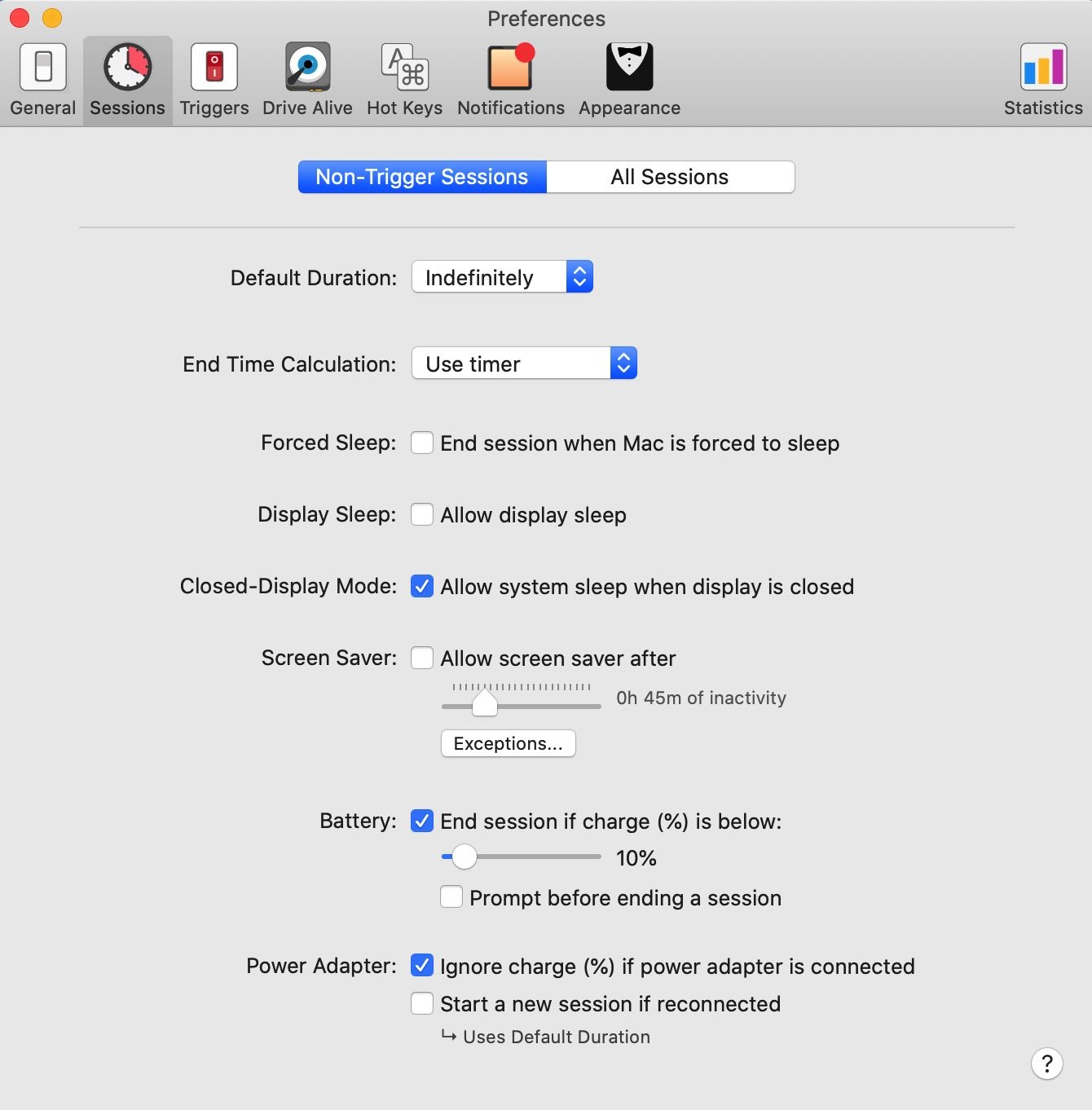
Важно: используйте порог заряда, например 10–20%, если вы запускаете долгие процессы на батарее. Это снизит риск потери данных.
Автоматический запуск Amphetamine: триггеры
Если у вас есть сценарии, когда Mac всегда должен оставаться активным (при подключении внешнего дисплея, к определённой сети или при запуске приложения), создайте триггер.
Шаги:
- Нажмите значок Amphetamine в строке меню и выберите «Preferences … ».
- Перейдите на вкладку «Triggers».
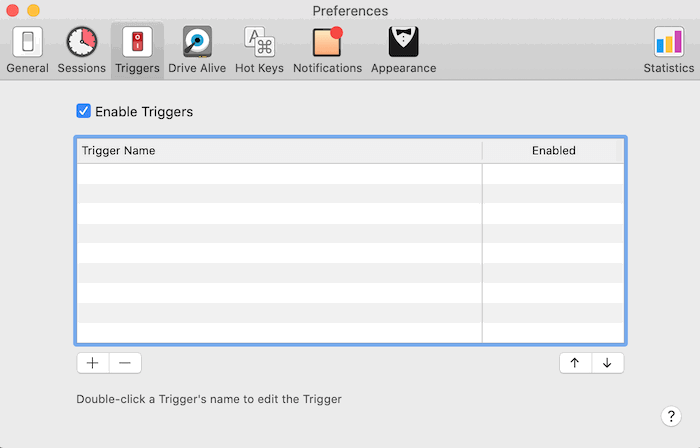
- Дайте триггеру имя.
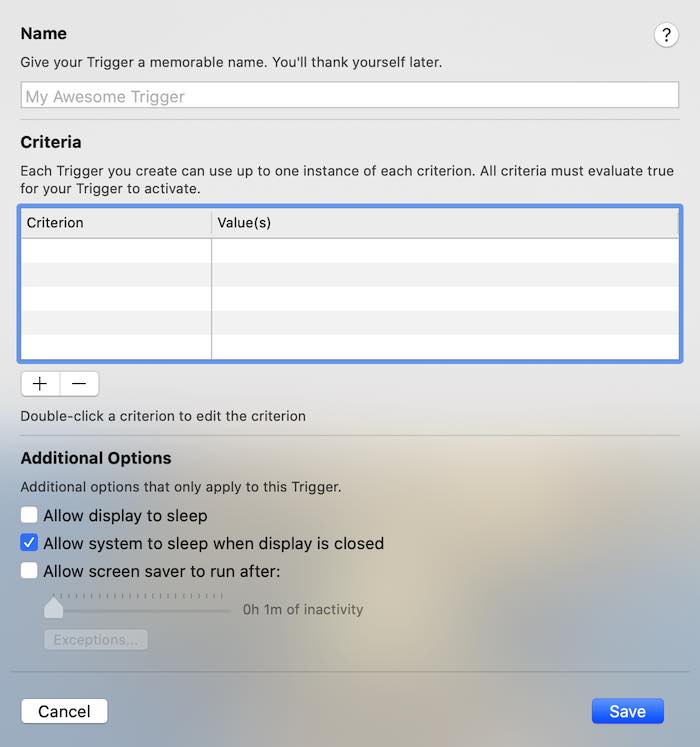
- Нажмите «+» рядом с «Criterion» и добавьте условие: приложение, Wi‑Fi сеть, подключение к питанию, внешний диск и т. п. Все добавленные критерии объединяются логикой И — все должны быть истинными для срабатывания.
- Укажите поведение Amphetamine, которое должен запускать триггер (чтобы система не засыпала с закрытой крышкой, выберите «Allow system to sleep when display is closed»).
- Нажмите «Save».
Триггеры включаются по умолчанию, но вы всегда можете отключить их в тех же настройках.
Альтернативные подходы
Если вы не хотите использовать стороннее приложение или нужна «низкоуровневая» альтернатива, есть несколько вариантов:
Режим «clamshell» (закрытая крышка с внешним дисплеем). Apple официально поддерживает работу при закрытой крышке, когда к Mac подключён внешний монитор, клавиатура/мышь и адаптер питания. В таком случае macOS оставляет систему активной.
Команда caffeinate в Терминале. Термин: assertion — механизм macOS, который предотвращает сон. Команда caffeinate создаёт такую «ассерт‑сессию». Примеры:
caffeinate -i # предотвращает переход в режим сна по простому бездействию
caffeinate -t 3600 -i # работает 1 час (3600 секунд)Вызов caffeinate полезен для автоматизированных скриптов и CI‑задач.
- pmset — для продвинутых пользователей. Это инструмент управления энергопотреблением. Он мощный, но неверные параметры могут нарушить ожидаемое поведение системы. Используйте осторожно и читайте man pmset.
Когда эти методы не сработают
- Аппаратные ограничения: в отдельных конфигурациях прошивка или SMC/EFI могут принудительно переводить ноутбук в сон по соображениям тепла или безопасности.
- Работа на батарее: некоторые модели или настройки энергосбережения всё равно будут пытаться экономить энергию.
- Блокировка со стороны корпоративных профилей управления устройствами (MDM) может запрещать сторонние приложения или изменение настроек сна.
Если вы столкнулись с ситуацией, когда Amphetamine не удерживает Mac от сна при закрытой крышке, попробуйте запустить систему от сети и убедиться, что в настройках сессий не включены ограничения по заряду.
Безопасность и предупреждения
Важно: длительная работа в закрытом корпусе повышает температуру. Следуйте простым правилам безопасности:
- Не закрывайте вентиляционные отверстия и не ставьте ноутбук на мягкие поверхности.
- По возможности подключайте питание при длительных задачах.
- Используйте порог отключения по заряду, чтобы не потерять данные при полном разряде.
Примечание: если ноутбук сильно нагревается — закройте фоновые задачи или дайте устройству отдохнуть.
Роль‑ориентированные чек‑листы (быстрые сценарии)
Для разработчика:
- Включить Amphetamine.
- Настроить триггер по запуску IDE или Docker.
- При необходимости использовать caffeinate в CI‑скриптах.
Для техподдержки/презентаций:
- Включить Amphetamine в режиме «до отключения вручную».
- Подключить питание и внешний дисплей (если нужен вывод на экран).
Для резервного копирования/долгой загрузки:
- Настроить сессию Amphetamine на нужное время или использовать caffeinate -t N.
- Включить порог аварийного отключения по заряду.
Короткий глоссарий
- Clamshell — режим работы Mac с закрытой крышкой, когда используется внешний дисплей и питание.
- caffeinate — утилита macOS для предотвращения перехода в сон из командной строки.
- pmset — инструмент для управления параметрами энергопотребления.
- Trigger (триггер) — правило в Amphetamine, которое автоматически запускает сессию при выполнении условий.
Примеры типичных сценариев и мини‑методология
Нужно, чтобы Mac продолжил копирование большого архива при закрытии крышки:
- Подключите питание.
- Запустите Amphetamine и выберите сессию на время, достаточное для копирования.
- По завершении проверьте логи копирования и остановите сессию.
Нужно поддерживать домашний сервер доступным:
- Настройте триггер Amphetamine на подключение к вашей домашней Wi‑Fi сети и питанию.
- Для дополнительной надёжности используйте внешнюю вентиляцию и мониторинг температуры.
Автоматизация в CI:
- В скриптах запускайте caffeinate -i перед длительной задачей и завершайте по окончании.
Когда лучше не запрещать спать
- Если задача не критична и занимает много времени — лучше запланировать её на подключение к питанию.
- Для ноутбуков, которые часто носят с собой, длительное предотвращение сна может быстро сократить число циклов зарядки.
Итог и рекомендации
Amphetamine — удобный и дешёвый (бесплатный) способ удержать Mac от сна при закрытой крышке и при этом гибко управлять условиями включения. Для быстрого решения подойдёт caffeinate. Если требуется официальная поддержка закрытой крышки — используйте режим clamshell с внешним дисплеем и питанием.
Важно: всегда контролируйте температуру и уровень заряда. Если вы управляете рабочими машинами в корпоративной среде, согласуйте изменения с администратором MDM.
Сводка:
- Amphetamine даёт быстрый интерфейс и триггеры для автоматизации; используйте пороги батареи.
- caffeinate полезен для скриптов и CI.
- Clamshell — официальный сценарий для работы с закрытой крышкой и внешним дисплеем.
Спасибо — теперь вы знаете способы держать Mac активным с закрытой крышкой и как это делать безопасно.
Похожие материалы

Herodotus — Android‑троян и защита

Как включить новый Пуск в Windows 11

Панель полей сводной таблицы в Excel — быстрый разбор

Включение нового меню Пуск в Windows 11

Дубликаты Диспетчера задач в Windows 11 — как исправить
